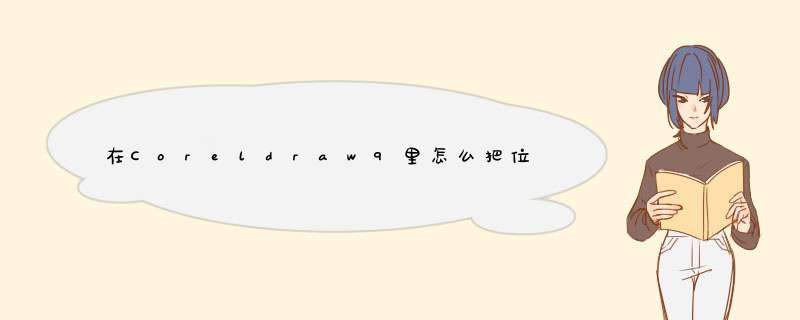
其具体方法是:
1,在标准工具栏上单击按钮,或用快捷键CTRL+I,导入一幅位图
2,执行位图→跟踪位图菜单命令,打开CorelTRACE
窗口
3再执行跟踪→用轮廓菜单命令,此时窗口右边的跟踪结果
4编辑完成后,单击窗口右上角的关闭按钮,打开CorelTRACE
对话框
5在CorelTRACE
对话框中单击是按钮,返回CorelDRAW
窗口,此时的位图效果就是转化为矢量图效果。
1、把位图导入或拖入cdr文档中,点中对象。
2、如图,当点中位图对象时,上方会出现相应的属性栏,点击这个:
得到矢量图,然后删除位图即可。
当然,在三个选项中,精细度各有不同,可以逐个试一下区别在哪里,胜过我在这里解说。
步骤①首先打开cdr软件(CorelDRAW X3及以上版本),将照片导入软件中。
步骤②点击菜单栏上的位图-轮廓描摹-高质量图像。
步骤③将"细节"设置为90%左右,平滑度65%左右,然后点击确定。
步骤④这时上面的图层就变成矢量格式的照片了。
使用CorelDRAW软件中的快速描摹位图就是可以使位图转化为矢量图的一个过程,不过描摹位图之后,会丢掉很多位图的细节。图像中保存的大多是单一的线条或图块的信息,所以矢量图形文件与分辨率和图像大小无关,图形可以任意放大放大或缩小都不会影响它的清晰度,旋转或变形 *** 作时,不会产生锯齿效果。而且矢量图形可以自由、方便地填充色彩,图像文件所占的存储空间较小。
快速描摹位图:使用“快速描摹”命令,可以一步完成完成位图转换为矢量图的 *** 作。
步骤方法:
1、选中一张位图,执行“位图”→“快速描摹”命令,或单击属性栏中的“描摹位图” 按钮,从d出的下拉列表中选择“快速描摹”选项。
即可将选择的位图转换为矢量图,如图所示
2、快速描摹变为矢量图形之后,用“选择工具”选中,鼠标右键,在d出的快捷菜单中选择“取消组合对象”,或单击属性栏中的“取消组合对象”按钮。取消完组合之后,它的每一个色块都是可以编辑的。比如,给它换个颜色。或是选中某一色块放大,还可以利用“选择工具”进行描点调整。
根据以上步骤,就可将位图转化为矢量图了。
使用CorelDRAW平面设计软件将转换为矢量图提供以下两种方法:
1 *** 作方法:选中一张位图,执行“位图”→“快速描摹”命令,或单击属性栏中的“描摹位图” 按钮,从d出的下拉列表中选择“快速描摹”选项;
2 或者执行“位图”→“轮廓描摹”→“线条图”命令,也可以将位图转换为矢量图。
然后保存CDR格式即可。
相关资料:>
首先打开电脑,打开我们的软件CorelDRAW X4
把导入软件
用挑选工具选中,会看到菜单栏第三排出现描摹位图的图标,点开有三个选项,点第一个,快速描摹,会出现一个矢量的,现在就可以任意修改了。
有三个选项,现在点第二个,技术图解和线条画,一般使用技术图解,效果会好一点。点开后会出现一个对比的对话框,可以看到变成了矢量线条画。
选用剪贴画的形式,效果比快速描摹还要好一点。
可以用CorelDRAW中附带的软件"CorelTRACE"来完成从位图变为矢量图。在CD中可以直接点击应用程序按纽调用CT。CT的使用比较简单,导入位图后,设置一下边界,点转换即可,一次不成再调整再转换,不过CT对于块面化的位图比较适合,对于复杂的位图就不是很好了
Coreldraw
X3中整合了Corel
Power
它会产生一个颜色板,使用户能够容易的选择哪个颜色出现在描摹图像的结果当中并可快速的转换它们成为适当的颜色模式(包括专色)。
首先导入一幅位图,然后单击“修改”的“位图”,在“颜色阀值”右边的文本框里写上你想要的数字,然后单击“确定”,然后,位图就转换为矢量图了
在Photoshop中变换选区成路径,然后输出路径成ai格式再置入CD填充修改。
最新版的Illuatrator中的实时扫描
对于较简单的位图,可以直接在CD中置入位图后直接用铅笔、贝磁等工具描绘再填充。
欢迎分享,转载请注明来源:内存溢出

 微信扫一扫
微信扫一扫
 支付宝扫一扫
支付宝扫一扫
评论列表(0条)